אם אתה משתף את המחשב שלך עם אחרים, דרך קלה להגן על הנתונים הרגישים שלך מעיניים סקרניות היא להסתיר תיקיות או קבצים ספציפיים. אבל איך אתה יכול להסתיר כונן מקומי?
ב-Windows, אתה יכול להסתיר כל קובץ או תיקיה על ידי סימון התיבה "מוסתר" במאפייני הקובץ. מכיוון ששיטה זו אינה כל כך אמינה, והיא גם גוזלת זמן, במיוחד אם יש לך המון קבצים או תיקיות אתה רוצה להסתיר, דרך טובה יותר היא להעביר את כל הקבצים/תיקיות האלה לדיסק אחר ואז להסתיר את כל הדיסק.
ב-Windows 10 אתה יכול להסתיר כונן מקומי שלם במחשב שלי או בסייר הקבצים באמצעות דרכים שונות כגון קונסולת ניהול דיסקים, עורך הרישום, שורת פקודה או מדיניות קבוצתית.
במאמר זה תמצאו הוראות מפורטות כיצד למנוע כונן מקומי להופיע בסייר ב-Windows. (ההוראות חלות על כל גרסאות Windows)
כיצד להסתיר דיסק מקומי בסייר הקבצים ובמחשב שלי ב-Windows 10.
- הסתר את הכונן בניהול דיסקים.
- הסתר את הכונן באמצעות שורת הפקודה.
- הסתר את הכונן באמצעות עורך הרישום.
- הסתר את Drive עם מדיניות קבוצתית.
שיטה 1: כיצד להסתיר כונן מקומי במסוף ניהול דיסקים.
במסוף ניהול הדיסקים, אנו יכולים לחלק כוננים למחיצות, להקצות אותיות כונן ולהסתיר כונני אחסון עם מידע רגיש. כדי להסתיר כונן מקומי, המשך והסר את אות הכונן שלו באמצעות ניהול דיסקים:
1. הקש על מקש Windows + R כדי להפעיל את חלון ההפעלה, ואז הקלדdiskmgmt.msc ובחר בסדר.
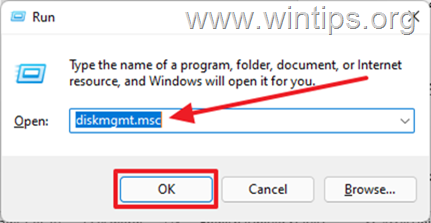
2. מקש ימני בכונן או במחיצה שברצונך להסתיר ולבחור שנה את אות הכונן והנתיבים.
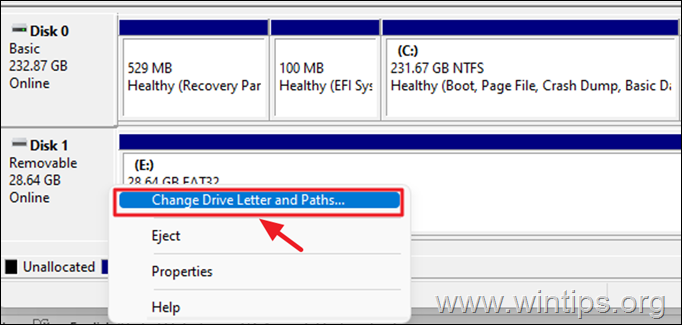
3. בחר את אות הכונן ולחץ על לְהַסִיר לַחְצָן.
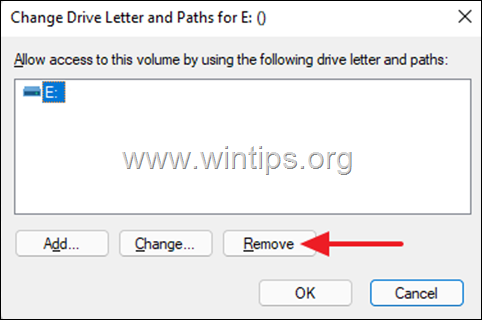
4. יופיע חלון עם הודעת אזהרה, בחר כן כדי לאשר.
![clip_image008[4] clip_image008[4]](/f/f9c495db4c9c9c38aacc12fcff4e62c9.jpg)
5. ברגע שתנווט לסייר הקבצים, תבחין שהכונן כבר לא שם.
כדי לבטל הסתרת כונן בניהול דיסקים:
1. כאשר תרצה לראות את תוכן הדיסק, נווט שוב ב- ניהול דיסק שוב, מקש ימני בדיסק הנסתר ובחר שנה את אות הכונן והנתיבים.
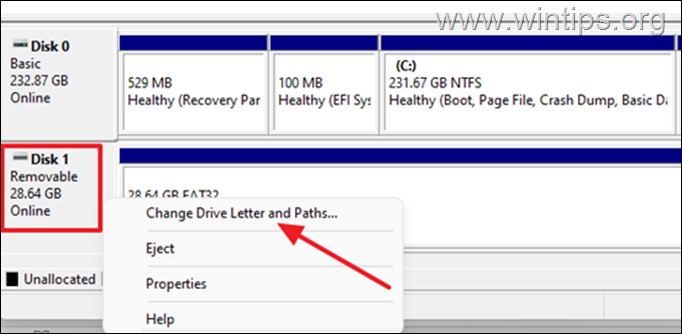
2. בחלון שצץ, בחר לְהוֹסִיף.
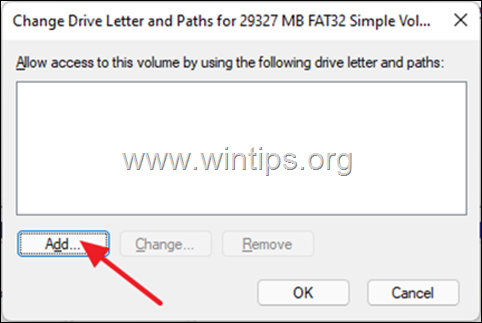
3. לְהַבטִיחַ הקצה את הכונן הבאמִכְתָב נבחר מהתפריט הנפתח, בחר אות כונן מועדפת (למשל "E") ולחץ בסדר להמשיך.
![clip_image014[4] clip_image014[4]](/f/c06efb57321b4ccda80003a23d8a7ac5.jpg)
שיטה 2: כיצד להסתיר דיסק או מחיצה מקומיים באמצעות שורת הפקודה.
השיטה הבאה להסתיר כונן מקומי ספציפי היא על ידי הסרת אות הכונן שלו באמצעות כלי השירות DISKPART בשורת הפקודה (או PowerShell).
1. הקש על מקש Windows + R כדי להפעיל את חלון ההפעלה.
2. סוּג cmd ולחץ Ctrl + Shift + Enter לפתוח שורת הפקודה כמנהל.
![clip_image016[4] clip_image016[4]](/f/dfb4a377a7d8c492e757ee5ed00b5012.jpg)
3. בחלון שורת הפקודה, הקלד את הפקודות הבאות לפי הסדר:
- דיסקpart
- נפח רשימה
4. המסך שלך יציג כעת את כל הדיסקים והמחיצות במחשב שלך עם אות הכונן שהוקצתה להם.
5. שימו לב ל מספר ווליום של הדיסק/מחיצה שברצונך להסתיר את אות הכונן שלו ותן את הפקודה הבאה כדי לבחור את אמצעי האחסון הזה. *
- בחר עוצמת קול #
* הערה: איפה "#" מייצג את מספר עוצמת הקול של הכונן שברצונך להסתיר. לְמָשָׁל כדי להסתיר את הכונן "E" בכרך "5", הקלד את הפקודה הבאה:
- בחר נפח 5
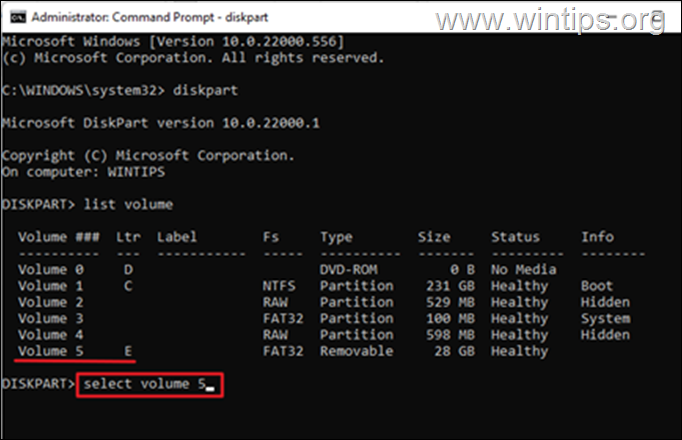
6. כעת הקלד את הפקודה הבאה כדי להסיר את אות הכונן מהנפח הנבחר כדי להסתיר אותה:*
- להסיר מכתב איקס:
* הערה: איפה "איקס:" מייצגת את אות הכונן של אמצעי האחסון שנבחר להסתרה. לְמָשָׁל אם ברצונך להסתיר את הכונן "E:" בכרך "5" הקלד את הפקודה הבאה:
- הסר את האות E:
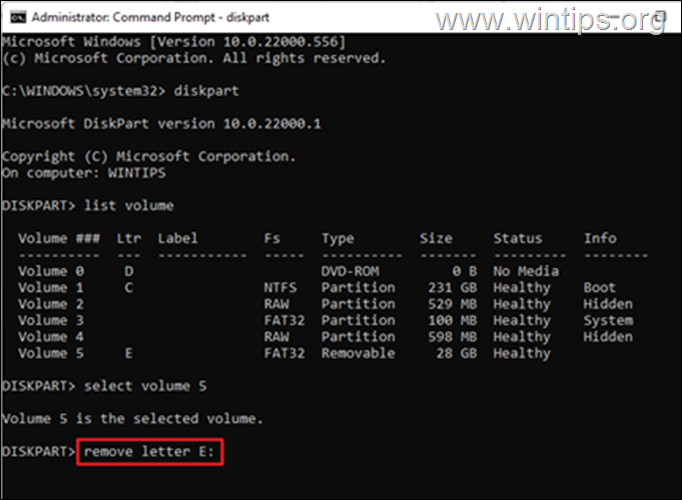
7. סוף סוף הקלידו יְצִיאָה כדי לסגור את כלי השירות DISKPART וסיימת! הכונן שנבחר לא יוצג יותר בסייר.
כדי לגלות כונן ב-DISKPART:
כדי לבטל את הסתרת הדיסק/מחיצה ולהציג את תוכנו, המשך והקצה מחדש את אות הכונן לפי ההוראות להלן.
1. לִפְתוֹחַ שורת הפקודה כמנהל.
2. הקלד את הפקודות הבאות לפי סדר:
- דיסקpart
- נפח רשימה
3. שימו לב ל מספר ווליום של הדיסק/מחיצה שברצונך להסתיר.
4. הקלד את הפקודה הבאה כדי לבחור את אמצעי האחסון הנסתר ולחץ להיכנס. *
- בחר עוצמת קול #
* הערה: איפה "#" מייצג את מספר אמצעי האחסון של הדיסק/מחיצה שברצונך להסתיר. (למשל הכרך "5" בדוגמה זו).
5. לבסוף תן את הפקודה הבאה כדי להקצות מחדש אות כונן:*
- להקצות מכתב איקס:
* הערה: איפה "איקס:" מייצג את אות הכונן שברצונך להקצות לאמצעי האחסון המוסתר. (למשל האות "E:" בדוגמה זו).
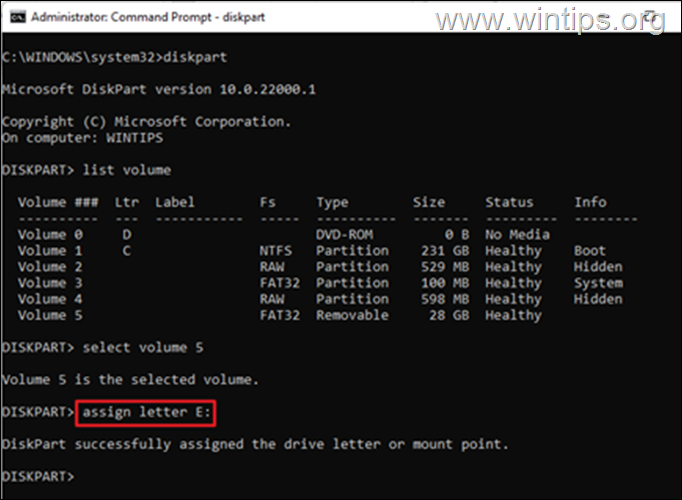
6. בשלב זה, הכונן המוסתר יוצג בסייר הקבצים.
שיטה 3: כיצד להסתיר כונן מקומי ברישום.
עורך הרישום הוא כלי יעיל נוסף להסתרת הכוננים המקומיים שלך מעיניים סקרניות.
חָשׁוּב: ביצוע שינויים שגויים ברישום עלול לגרום נזק חמור למכשיר שלך ועלול לדרוש ממך להתקין מחדש את Windows. לכן, היזהר בעת ביצוע שינויים בעורך הרישום ותמיד גבה את הרישום לפני ביצוע שינויים כלשהם.
1. הקש על חלונות ו ר מפתחות לפתיחת לָרוּץ תיבת פקודה.
ו ר מפתחות לפתיחת לָרוּץ תיבת פקודה.
2. סוּג regedit ופגע להיכנס: *
* הערה: אם אתה רואה חלון אזהרה של בקרת גישה למשתמש (UAC) המבקש הרשאה, לחץ על כן.

3. בעורך הרישום, נווט אל הנתיב הבא:
- HKEY_LOCAL_MACHINE\Software\Microsoft\Windows\CurrentVersion\Policies\Explorer
4. מקש ימני ברווח הריק בצד ימין ובחר חָדָשׁ > ערך DWORD (32 סיביות)..
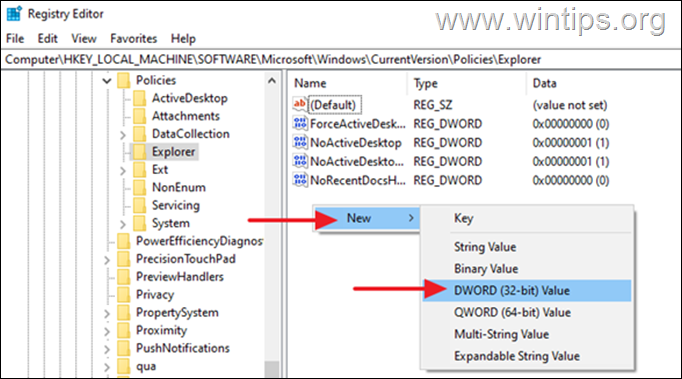
3. תן בערך החדש את השם NoDrives ולחץ להיכנס.
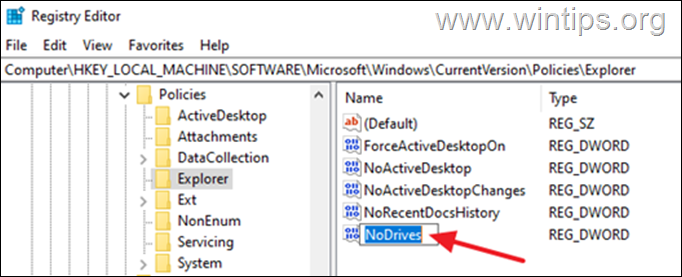
4א. לחץ לחיצה כפולה בחדש שנוצר NoDrives ערך, ובחר נקודה באפשרויות הבסיס.
4ב. כעת שנה את נתוני הערך למספר המתאים לאות הכונן, לפי הטבלה למטה ולחץ בסדר.*
למשל כדי להסתיר את הכונן "E:" עם יש להקליד "16" בתיבה נתוני ערך.
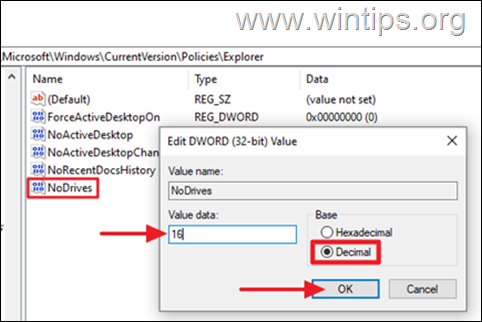
* הערה: עיין בטבלה למטה כדי למצוא את נתוני הערך עבור כל אות כונן.
אות כונן |
נתוני ערך |
אות כונן |
נתוני ערך |
| א | 1 | נ | 8192 |
| ב | 2 | O | 16384 |
| ג | 4 | פ | 32768 |
| ד | 8 | ש | 65536 |
| ה | 16 | ר | 131072 |
| ו | 32 | ס | 262144 |
| G | 64 | ט | 524288 |
| ח | 128 | U | 1048576 |
| אני | 256 | V | 2097152 |
| י | 512 | W | 4194304 |
| ק | 1024 | איקס | 8388608 |
| ל | 2048 | י | 16777216 |
| M | 4096 | ז | 33554432 |
5. בסיום, סגור את עורך הרישום והפעל מחדש את המחשב כדי להחיל את השינוי. *
* הערות:
1. כדי לבטל את השינוי ולבטל את הסתרת אות הכונן, פתח שוב את עורך הרישום ו לִמְחוֹק ה NoDrives ערך DWORD ממיקום הרישום שהוזכר לעיל ו אתחול המחשב האישי שלך.
2. זכור כי ייתכן ששיטה זו אינה השיטה הטובה ביותר להסתיר כונן מקומי, מכיוון שמשתמשים עדיין יכולים לקבל גישה לתוכן הכונן באמצעות שיטות אחרות, כגון הקלדת אות הכונן המוסתרת (אם הם יודעים זאת) בשורת הכתובת של סייר הקבצים או בתיבת הדו-שיח 'הפעלה' קופסא.
שיטה 4: כיצד להסתיר דיסק מקומי בעורך המדיניות הקבוצתית. *
השיטה האחרונה להסתרת כונן מקומי ב-Windows היא באמצעות עורך המדיניות הקבוצתית.*
* הערות: שיטה זו חלה רק על גירסאות Windows 10 Pro/Enterprise/Education ו-Windows Server.
1. לחץ בו זמנית על חלונות  + ר מקשים לפתיחת תיבת הפקודה הפעל.
+ ר מקשים לפתיחת תיבת הפקודה הפעל.
2. בשדה הטקסט של תיבת הדו-שיח, הקלד gpedit.msc ופגע להיכנס כדי לפתוח את עורך המדיניות הקבוצתית.

3. נווט אל הנתיב הבא בעורך המדיניות הקבוצתית.
- תצורת משתמש -> תבניות ניהול -> רכיבי Windows -> סייר הקבצים
4. בצד ימין לחץ לחיצה כפולה כדי לפתוח את הסתר את הכוננים שצוינו במחשב שלי מְדִינִיוּת.*
* מידע: הגדרת מדיניות זו מאפשרת לך להסיר את הסמלים המייצגים כוננים קשיחים נבחרים מהמחשב שלי ומסייר הקבצים. כמו כן, אותיות הכונן המייצגות את הכוננים שנבחרו אינן מופיעות בתיבת הדו-שיח פתיחה הרגילה.
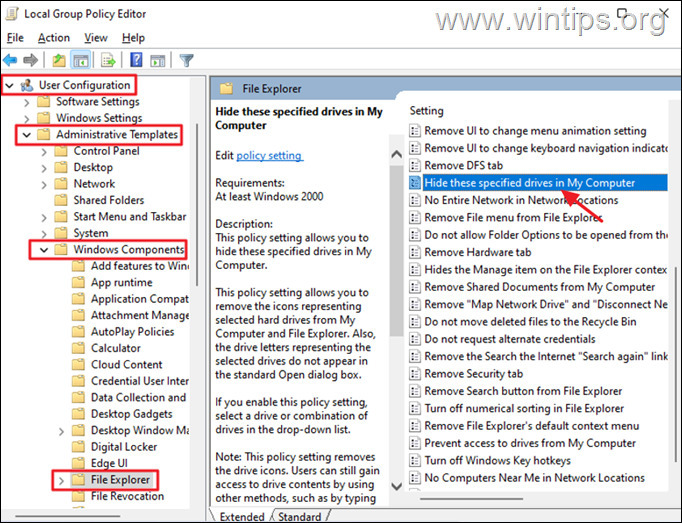
4. בחלון החדש שיופיע, בחר מופעל ומהתפריט הנפתח למטה אפשרויות, בחר את אות הכונן* שברצונך להסתיר. בסיום, לחץ להגיש מועמדות ו בסדר.
* הערה: אם אינך רואה את אות הכונן שברצונך להסתיר, השתמש באחת מהשיטות לעיל, מכיוון שהמדיניות הקבוצתית אינה מאפשרת להסתיר את כל הכוננים/אותיות. (כן, זו עוד עבודה טובה מ-MS!)
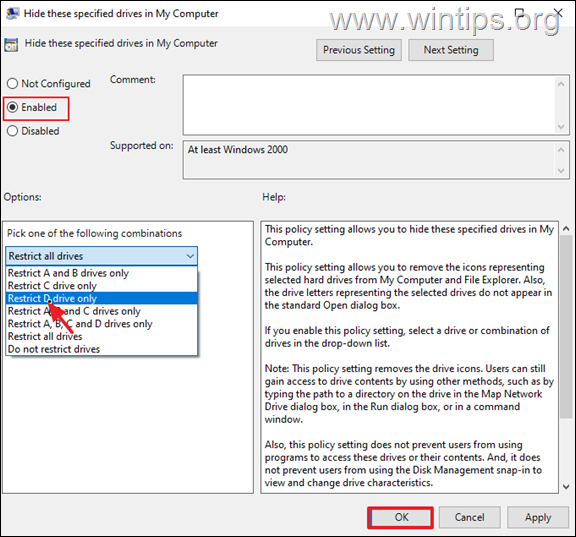
5. סגור ה עורך מדיניות קבוצתית.
6. כעת, בדוק בסייר הקבצים כדי לוודא שאינך רואה עוד את הכונן שאתה מסתיר. (אם אינך רואה את השינוי, סגור ופתח מחדש את סייר הקבצים) *
* הערות:
1. כדי לבטל את הסתרת הכונן פשוט הגדר את הסתר את הכוננים שצוינו במחשב שלי מדיניות ל לא מוגדר.
2.זכור כי ייתכן ששיטה זו אינה השיטה הטובה ביותר להסתיר כונן מקומי, מכיוון שמשתמשים עדיין יכולים לקבל גישה לתוכן הכונן על ידי באמצעות שיטות אחרות, כגון הקלדת אות הכונן הנסתרת (אם הם יודעים זאת), בשורת הכתובת של סייר הקבצים או בתיבת הדו-שיח הפעלה. כמו כן, הגדרת מדיניות זו אינה מונעת ממשתמשים להשתמש בתוכנות אחרות כדי לגשת לכונן ולתכולתו.
זהו זה! איזו שיטה עבדה עבורך?
הודע לי אם המדריך הזה עזר לך על ידי השארת הערה לגבי החוויה שלך. אנא עשו לייק ושתפו את המדריך הזה כדי לעזור לאחרים.